Как восстановить удаленное приложение на Андроиде: Xiaomi, Honor
Лелик Иванов 26.10.2021 Решение проблем Оставить свой комментарий 25,750 Просмотров
Ошибочно удалённую программу или игру на Android можно с лёгкостью загрузить заново, а также восстановить иными методами. Для этого необязательно создавать резервную копию заранее, поскольку ничто не мешает попросту повторно загрузить APK из «Плей Маркета» или другой площадки, где размещаются исполняемые файлы для мобильных устройств.
В случае с некоторым софтом никакие данные не потеряются – например, если случайно удалить программу Facebook, VK, Instagram, то сам профиль никуда не исчезнет, и достаточно будет заново установить скачиваемый клиент. В других случаях все данные могут пропасть, однако обычно это касается простых игр и утилит, где вернуть прежние настройки не составит труда. И если вы столкнулись с такой ситуацией, и не знаете, как же восстановить удаленные приложение на Андроиде, предлагаем вам воспользоваться нашей инструкцией, мы разобрали несколько способов решения проблемы.
Оглавление
- 1 Инструкции
- 1.1 Восстановление через резервную копию
- 1.2 Восстановление из «Play Маркета»
- 1.3 Как восстановить отключённые системные приложения
- 1.4 Восстановление через файловый менеджер
- 1.5 Использовать программу UltData for Android
- 2 Проблемы и способы их решения
- 2.1 Не удаётся создать или восстановить бэкап
- 2.2 UltData требуется приобрести
Инструкции
Восстановление через резервную копию
Самый простой способ – восстановление через Titanium Backup. Метод подойдёт, только если вы заранее создали бэкап через данную утилиту:
- Запустите программу, тапните иконку листа бумаги с галочкой;
- Выберите действие «Восстановить отсутствующее ПО с данными», воспользовавшись кнопкой «Пуск» возле данного пункта;
- Приложение выполнит автоматическое сканирование софта на устройстве и предложит восстановить удалённые приложения. Здесь отметьте «ПО + Данные».
 Если программ несколько, понадобится выполнить этот шаг для каждой.
Если программ несколько, понадобится выполнить этот шаг для каждой.
Недостатком этого решения, помимо необходимости создания резервной копии заранее, выступает требование root-прав. Без доступа суперпользователя вышеописанные шаги проделать не удастся. Получить такие права получится с помощью Magisk Manager, Kingoroot, 360 Root, Dr. Fone — Root, SRS Root и подобных утилит.
Можно также воспользоваться встроенными в систему функциями по восстановлению приложений. Сначала нужно проверить, включено ли создание бэкапов:
- Откройте настройки девайса и перейдите в раздел «Система»;
- Нажмите «Резервное копирование»;
- Убедитесь, что тумблер «Загружать на Google Диск» переведён вправо.
Доступ к восстановлению из бэкапа, сохранённого в облако «Гугла», появляется после сброса девайса до заводских настроек или его
- Выберите «Восстановить приложения и данные»;
- Отметьте «Из аккаунта Google» и войдите в учётную запись.

Кроме Titanium Backup и системного восстановления существуют другие способы вернуть удалённое приложение, однако такие программы мало чем различаются от рассмотренного в начале данной инструкции решения.
Восстановление из «Play Маркета»
На сайте есть инструкция о поиске ранее установленных программ через «Гугл Плей»: нужно перейти к списку приложений и выбрать пункт «Не установлено». Так удастся найти софт, связанный с учётной записью Google, но не присутствующий на конкретном устройстве. Всё, что остаётся сделать – ниже:
- Тапните по названию программы;
- Перейдя на страницу скачивания, используйте кнопку «Установить»;
- Запустите софт или игру после инсталляции.
Для более удобного вывода можно воспользоваться сортировкой результатов. Это особенно полезно, если в прошлом вы загрузили большое количество ПО для девайса.
При пользовании другими каталогами приложений так быстро произвести восстановление может не получиться – не исключено, что какой-либо конкретный сервис не выводит список ранее установленного софта.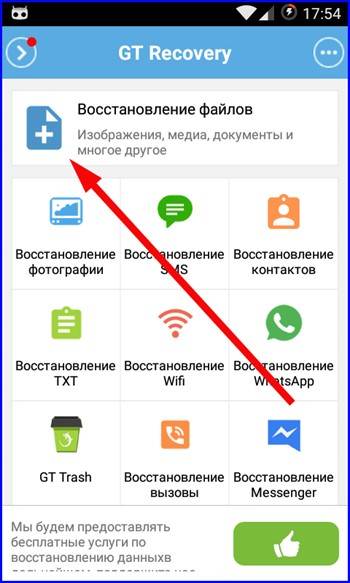 Ввиду этого, вам понадобится самостоятельно вспомнить название удалённой программы и загрузить её снова из любого источника – от Malavida до «Гугл Плей».
Ввиду этого, вам понадобится самостоятельно вспомнить название удалённой программы и загрузить её снова из любого источника – от Malavida до «Гугл Плей».
Как восстановить отключённые системные приложения
Поскольку важные для работы операционной системы приложения удалить через «Настройки» нельзя (их удаётся только отключить), восстановление производится иным образом. Он не требует загрузки стороннего софта и даже наличия «Плей Маркета», который тоже относится к недоступному для деинсталляции софту, на устройстве.
Проделайте следующие шаги:
- Запустите настройки девайса. Это можно сделать как через меню, так и с помощью «шторки»;
- Перейдите в категорию «Приложения и уведомления»;
- Тапните «Показать все приложения»;
- Нажмите иконку с тремя точками, расположенную в правом верхнем углу;
- Выберите «Показать системные процессы»;
- Откройте страницу управления программой, тапнув по её наименованию;
- Задействуйте кнопку «Включить».

Если вы полностью удалили важные для работы системы приложения с помощью Lucky Patcher или подобной утилиты, лучшим способом исправления проблемы станет перепрошивка: найдите на сайте 4PDA образ, присутствующий на девайсе по умолчанию, и загрузите его. Подробнее – в нашем тексте о восстановлении «родной» прошивки. Есть также материал, посвящённый другой процедуре – сбросу до заводских настроек с помощью компьютера.
Восстановление через файловый менеджер
Метод актуален, если вы загружали приложение со стороннего сайта, нежели Google Play. В папке Downloads может остаться «Мастер установки софта», который позволит произвести инсталляцию повторно. Такие файлы обладают расширением .APK.
- Откройте проводник файлов, присутствующий на всех устройствах по умолчанию;
- Тапните пункт «Приложения» для быстрого доступа ко всем установщикам, имеющимся в памяти смартфона и на подключённой MicroSD-карте;
- Нажмите по наименованию программы;
- Выберите «Установить» для перехода к этому процессу;
- После инсталляции вы сможете запустить приложение сразу или сделать это позднее через меню.

Использовать программу UltData for Android
Данное приложение выступает мощным инструментом по восстановлению данных, удалённых с устройства Android. Оно не требует доступа root и работает с файлами любых типов. В случае с приложениями удастся восстановить их APK-установщики, более подробное описание которых дано в предыдущем подразделе статьи.
Такая же утилита доступна для iOS-устройств, где порядок действий практически идентичен описываемому ниже. Стоит учесть, что на девайсах Apple получится восстановить не все типы данных – в частности, это связано с обязательной установкой приложений из App Store.
Скачать UltData for Android
- Перейдите по ссылке, указанной выше, и нажмите «Установить»;
- Запустите софт, что удастся сделать после его инсталляции;
- Выдайте доступ к файловой системе. Это обязательно для функционирования приложения;
- Подтвердите согласие с условиями использования UltData;
- Выберите тип «Документы»;
- Дождитесь окончания сканирования и скройте окно, которое появится в этот момент;
- Отметьте «apk» в верхней части экрана;
- Нажмите наименование программы, которую следует установить заново;
- Тапните значок дискеты для перехода к восстановлению;
- Выберите «Восстановить 2 файла бесплатно», если нет желания приобретать подписку на TenorShare UltData;
- Откройте установщик сразу или сделайте это позже – вы сможете найти APK через любой файловый менеджер.

Важно! Если программа удалилась сама по себе, это может говорить о проблемах с хранилищем устройства. В таком случае рекомендуется выполнить бэкап на MicroSD или, что лучше, в «облако». У всех пользователей Google есть доступ к «Гугл Диску», где бесплатно предоставляются 15 гигабайтов места. Можно также воспользоваться решениями в виде MEGA, Яндекс.Диска, DropBox, OneDrive и подобных.
Как видно, UltData предлагает несложное и быстрое восстановление APK. Он также работает с файлами других типов, а пользователей WhatsApp порадует функция возврата переписок и вложений, которые были удалены отправителем или получателем в мессенджере.
Проблемы и способы их решения
Не удаётся создать или восстановить бэкап
Убедитесь, что на устройстве есть права root. В случае их отсутствия понадобится получить такой доступ, воспользовавшись King Root, Magisk, Towelroot и подобными программами. Они поддерживаются не всеми устройствами, поэтому вам, возможно, понадобится поэкспериментировать с утилитами.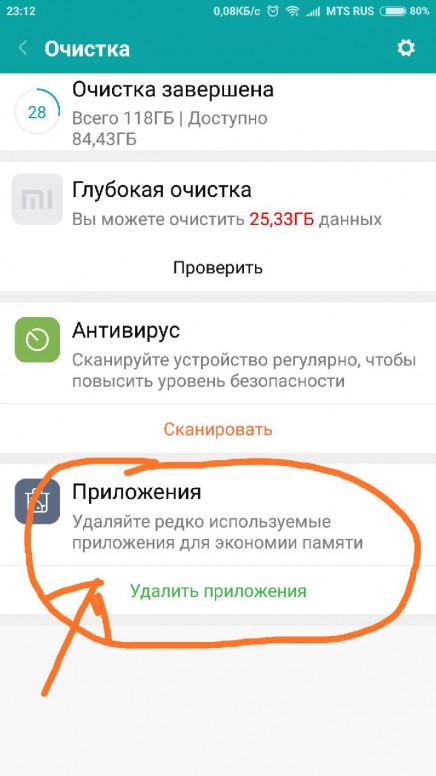
Произвести восстановление не получится, если копия не создавалась ранее. В случае со встроенной функцией Android процесс будет предложен после сброса девайса до заводских параметров.
UltData требуется приобрести
В бесплатной версии программы действуют ограничения по количеству и размеру файлов. Для их снятия понадобится приобрести подписку, что безопасно – транзакции проводятся через серверы Google, и разработчики не видят конфиденциальных данных о выбранном инструменте оплаты.
Восстановление файлов на «Андроиде» возможно как платными методами, так и без внесения денег. Некоторые способы не требуют рутирования девайса, однако в случае с остальными доступ суперпользователя обязателен.
Поделиться ссылкой:
Как восстановить удаленные приложения на Android
Со временем устанавливаем множество приложений на наших телефонах или планшетах Android. Некоторые из этих приложений в конечном итоге удаляются, потому что мы их не используем или считаем, что они нам не нужны, но бывают случаи, когда это была ошибка, и мы удалили приложение, которое хотели использовать или которое мы хочу использовать снова.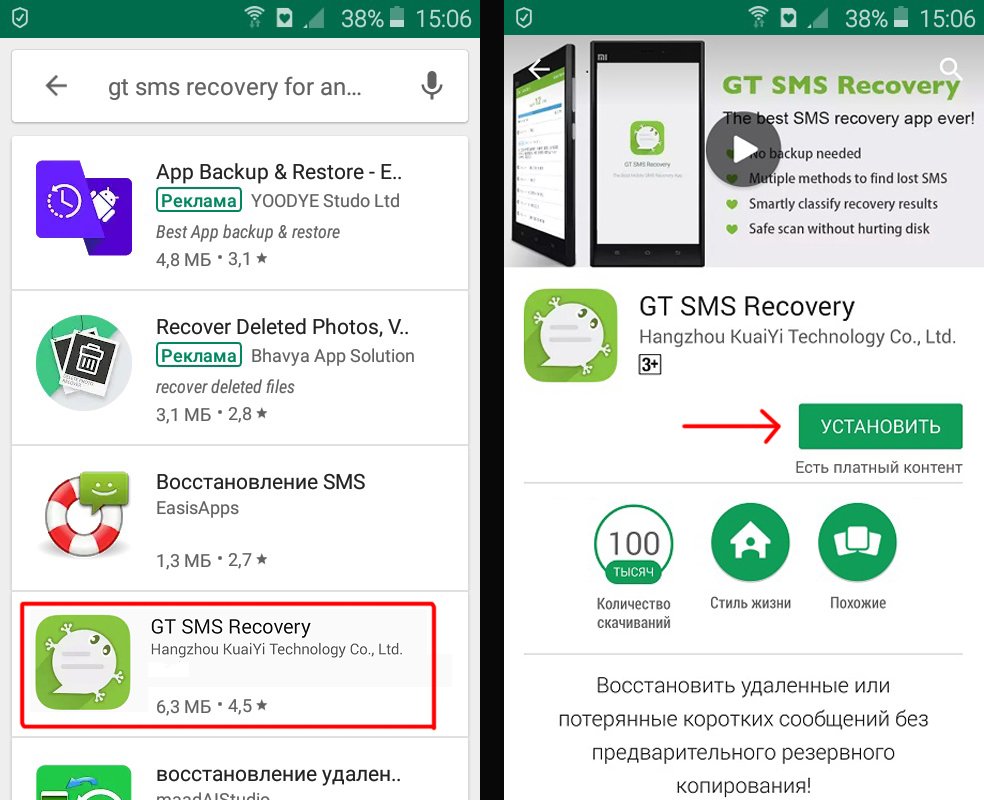 Когда это происходит, интересно узнать, как восстановить удаленные приложения на Android.
Когда это происходит, интересно узнать, как восстановить удаленные приложения на Android.
Таким образом, мы сможем снова использовать эти приложения на мобильных устройствах. Многие пользователи операционной системы хотят знать, как это сделать. Знать, как они могут восстановить удаленные приложения на андроид. Далее мы собираемся показать вам, как вы сможете сделать это на телефоне или планшете Android.
Прежде всего, у многих пользователей возникает сомнение, можно ли восстановить удаленные приложения на Android. К счастью, это то, что мы можем сделать, но не совсем. Поскольку это зависит от того, где мы загрузили эти приложения, то есть использовали ли мы Google Play Store для указанной загрузки или нет. Если это так, то у нас не будет проблем в этом плане.
Теме статьи:
Ожидание загрузки в Play Store: решения
Индекс
- 1 Google Play Маркет
- 2 Как восстановить удаленные приложения на Android
- 3 Служба резервного копирования Android
- 4 Просмотр недавно удаленных приложений на Android
Google Play Маркет
Подпишитесь на наш Youtube-канал
Google Play Store — официальный магазин приложений для Android.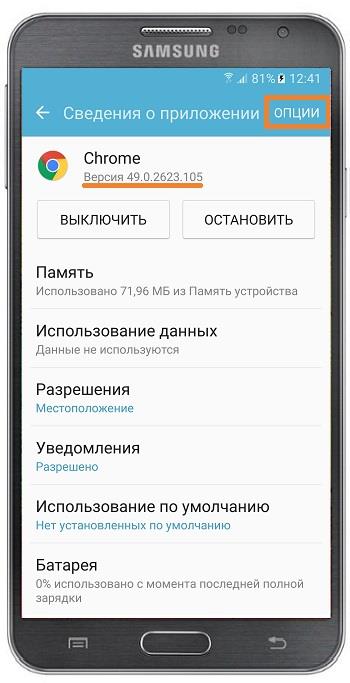
Как вы знаете, магазин Google Play связан с нашей учетной записью Google, тот же аккаунт, что и на телефоне. Поэтому каждое приложение, загруженное из этого магазина, будет зарегистрировано. Там есть список всех приложений и игр, которые мы устанавливали из магазина с течением времени. Это реестр, который очень поможет в таких ситуациях, потому что мы будем использовать его для восстановления удаленных приложений.
Конечно, это метод, который работает с теми приложениями, которые мы сами сняли с телефона. Если Google удалил приложение или игру из Play Store или Android, потому что это опасно, мы не сможем переустановить его на наш телефон или планшет.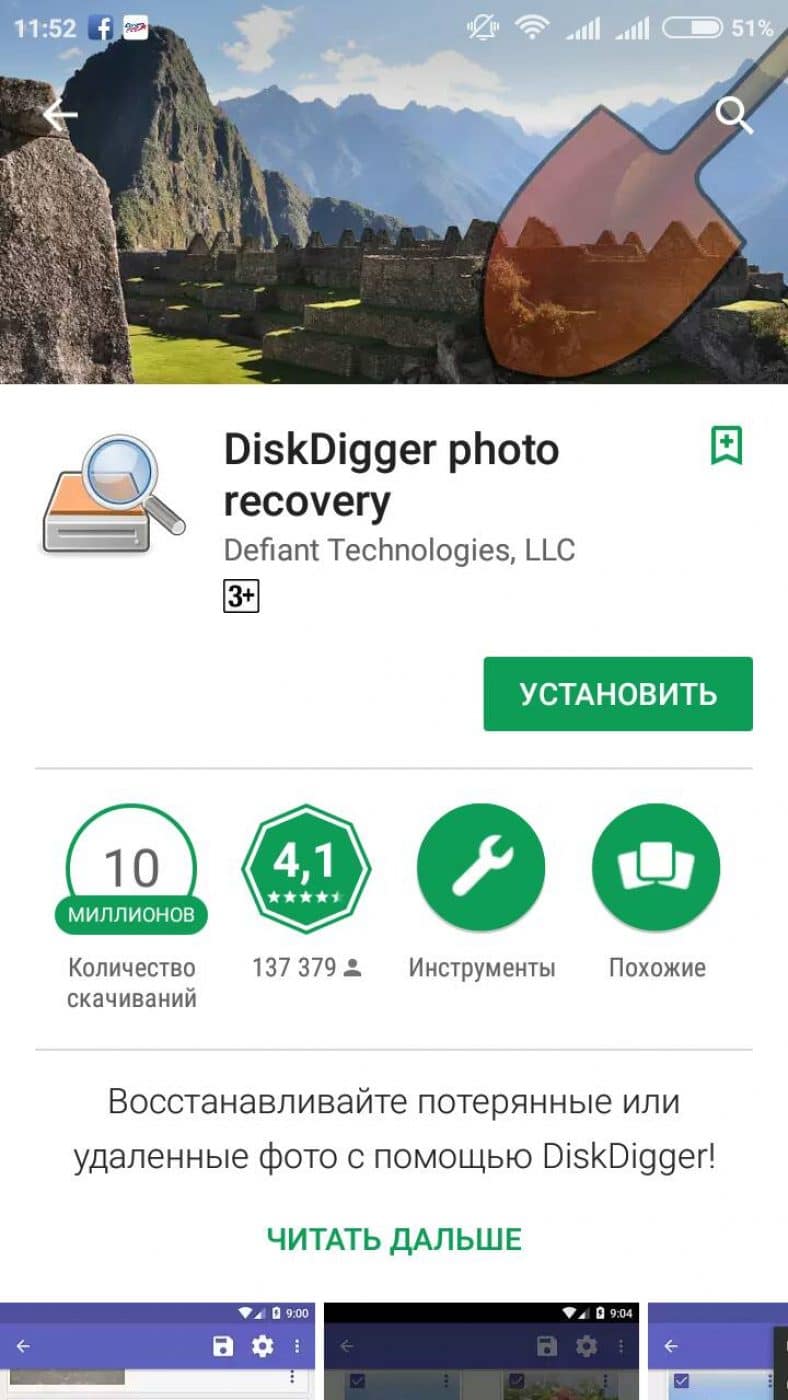 В противном случае этот метод будет хорошо работать для всех пользователей операционной системы и прост в использовании.
В противном случае этот метод будет хорошо работать для всех пользователей операционной системы и прост в использовании.
Как восстановить удаленные приложения на Android
Этот метод будет зависеть от магазина Google Play. и что мы скачали приложения из официального магазина. То есть, если приложение, которое вы планируете восстановить, было загружено из этого магазина, то вы можете это сделать, но не в том случае, если вы скачали его из альтернативных магазинов. Так что это то, что вы должны иметь в виду, прежде чем начать с шагов, которые необходимо выполнить. Все те приложения, которые мы скачали из Play Store, зарегистрированы в разделе в магазине, который всегда доступен для нас.
Конечно, вы должны использовать ту же учетную запись Google, что и на телефоне, чтобы иметь возможность восстановить это приложение, но это не должно быть проблемой для любого пользователя. Таким образом, этот процесс может быть осуществлен полностью. Шаги не сложны, как вы сможете увидеть. Вот что нужно сделать:
Вот что нужно сделать:
- Откройте Google Play Store на своем телефоне Android.
- Нажмите на изображение своего профиля в правом верхнем углу экрана (в предыдущих версиях вам нужно было нажать на три горизонтальные полосы в левом верхнем углу).
- В появившемся меню нажмите «Управление приложениями и устройством».
- Коснитесь вкладки «Управление» в верхней части экрана.
- Теперь отображается список приложений, установленных на мобильном телефоне.
- Нажмите на опцию «Установлено», и внизу вы увидите две опции. Теперь нажмите «Нет установки».
- Будут показаны те приложения, которые мы устанавливали в прошлом на мобильном телефоне, но которых больше нет.
- Найдите в этом списке приложение, которое хотите восстановить.
- Нажмите на это приложение.
- Ваш профиль откроется в Play Store.
- Нажмите «Установить» (зеленая кнопка).
- Дождитесь завершения установки.
- Повторите процесс, если в этом случае есть еще приложения.

Эти шаги помогли нам восстановить удаленные приложения на андроиде. Как видите, если мы перейдем на вкладку с надписью «Не установлено», мы увидим все приложения, которые мы загружали в прошлом на мобильный телефон, но которые мы больше не устанавливали в настоящее время. Это те приложения, которые мы когда-то удалили с нашего устройства. Поэтому вам нужно только найти это приложение, которое вы хотите восстановить, чтобы оно снова стало доступно на вашем устройстве. Эта запись всегда хранится в Play Store, так как связана с вашей учетной записью Google. Так что вы всегда сможете им воспользоваться.
Служба резервного копирования Android
Служба резервного копирования Android — это служба, доступная в операционной системе, которая может заинтересовать многих пользователей. Эта служба обычно делает резервную копию всех установленных приложений, поэтому она способна сохранить всю информацию, а также восстановить удаленные приложения телефона. Так что это вариант, который может быть хорошим подспорьем для пользователей операционной системы. Хотя это несколько более сложный процесс, чем предыдущий, например.
Хотя это несколько более сложный процесс, чем предыдущий, например.
Так как необходимо выполнить некоторые команды, чтобы получить доступ к этой опции. Кроме того, это то, что работает только для устройств с Android 7.0 или более поздних версий, еще одна деталь, которую мы должны принять во внимание. Команда для использования в этом случае adb shell bmgr резервное копирование сейчас который будет тем, который позволит вам запустить резервное копирование приложений. Это позволяет сделать эту копию изначально, но, поскольку это несколько сложно, многие либо используют предыдущий метод, либо прибегают к сторонним приложениям для выполнения этого процесса восстановления.
Если вы хотите, вы сможете использовать этот метод, но предыдущий метод в Google Play Store был намного проще. Так что это то, что большинство предпочтет сделать, по понятным причинам. Хотя полезно знать, что это вариант, который Android предоставляет нам, например, если мы хотим сделать резервную копию.
Просмотр недавно удаленных приложений на Android
Если вы недавно удалили какое-либо приложение со своего телефона и вы хотите узнать его название, либо потому, что хотите переустановить его, либо потому, что хотите, чтобы другой пользователь попробовал его, это возможно. Фактически, это очень похоже на шаги, которые мы выполнили во втором разделе, только в этом случае мы хотим, чтобы эти приложения отображались в том порядке, в котором они были удалены с нашего устройства.
К счастью, из Play Store, как мы уже говорили, мы можем увидеть этот список удаленных приложений совершенно простым способом. Конечно, показанные приложения — это те, которые были установлены в ваш день из определенной учетной записи Google. Если вы в какой-то момент сменили учетную запись Google и в настоящее время используете другую на своем телефоне, вы не увидите все те приложения, которые вы удалили с устройства. Мы также указываем, как их можно увидеть в этом хронологическом порядке в этом списке. Следующие шаги:
Следующие шаги:
- Откройте Google Play Store на своем телефоне Android.
- Нажмите на изображение своего профиля в правом верхнем углу экрана (в предыдущих версиях магазина вам нужно было нажать на три горизонтальные полоски в левом верхнем углу).
- В появившемся меню нажмите «Управление приложениями и устройством».
- Коснитесь вкладки «Управление» в верхней части экрана.
- Теперь отображается список приложений, установленных на мобильном телефоне.
- Нажмите на опцию «Установлено», и внизу вы увидите две опции. Теперь нажмите «Нет установки».
- Будут показаны те приложения, которые мы установили в прошлом на мобильном телефоне, но которые мы удалили.
- Если вы хотите, чтобы они располагались в хронологическом порядке, щелкните параметр «Имя» справа, а затем выберите параметр «Недавно добавленные».
- Найдите нужное приложение.
Это процесс, которому мы следовали раньше, но теперь, если хотите, можете расположить список в хронологическом порядке чтобы увидеть те, которые вы недавно удалили. Таким образом, мы можем легко видеть приложения, которые мы удалили с нашего мобильного телефона. Если вы искали приложение, которое было недавно удалено на Android, этот процесс позволит нам получить к нему доступ за считанные секунды. Так что я уверен, что это поможет вам в этом отношении.
Таким образом, мы можем легко видеть приложения, которые мы удалили с нашего мобильного телефона. Если вы искали приложение, которое было недавно удалено на Android, этот процесс позволит нам получить к нему доступ за считанные секунды. Так что я уверен, что это поможет вам в этом отношении.
Как восстановить удаленные приложения на iPhone [3 рабочих способа]
Вы удалили приложение на своем iPhone, но теперь хотите его восстановить? Если это так, вы находитесь в правильном месте! В этой статье мы объясним, как восстановить удаленные приложения на iPhone, используя несколько различных методов, чтобы вы могли выбрать тот, который лучше всего решит вашу ситуацию с потерей данных.
Распространенные причины, по которым пользователи iPhone удаляют свои приложения
Методы восстановления приложений iPhone, описанные в следующем разделе этой статьи, работают независимо от того, почему вы удалили приложение. Вот несколько распространенных причин, по которым пользователи iPhone удаляют приложения со своих устройств:
- Больше не нужны : Некоторые приложения, такие как Календарь или Калькулятор, нужны так часто, что нет причин избавляться от них.
 Другие приложения, такие как местные путеводители, полезны только в течение ограниченного периода времени.
Другие приложения, такие как местные путеводители, полезны только в течение ограниченного периода времени. - Недостаточно места для хранения : Apple никогда не была щедрой, когда дело доходит до объема памяти, который поставляется ее устройствам, и его не нужно много, чтобы он закончился. Удаление неиспользуемых приложений — это быстрый и простой способ восстановить некоторые из них.
- Плохая функциональность : Несмотря на то, что Apple требует, чтобы разработчики приложений соответствовали определенным стандартам качества, чтобы попасть в App Store, вы все равно можете найти приложения, которые не обеспечивают обещанную функциональность.
- Отсутствие обновлений : Требуется некоторое время и самоотверженность, чтобы поддерживать приложение в актуальном состоянии и полностью совместимым с последней версией iOS. Особенно мелкие разработчики иногда не успевают за ними, не оставляя тем, кто использует их приложения, другого выбора, кроме как удалить их.

- Случайное удаление : Хотя случайно удалить не то приложение не так просто, это не невозможно. И когда что-то возможно, вы можете поспорить, что кто-то это сделал.
Способы восстановления удаленных приложений на iPhone
Теперь, когда вы знаете, почему пользователи iPhone удаляют свои приложения, пришло время объяснить, как восстановить удаленные приложения на iPhone.
Метод № 1: восстановление удаленных приложений из библиотеки приложений
Тот факт, что к приложению больше нельзя получить доступ с главного экрана, не обязательно означает, что оно было полностью удалено. Возможно, вы сможете восстановить его из библиотеки приложений:
- Разблокируйте свой iPhone.
- Проведите пальцем влево, пока не дойдете до библиотеки приложений.
- Коснитесь поля поиска.
- Введите имя приложения, которое вы хотите восстановить.
- Нажмите и удерживайте приложение, чтобы перетащить его обратно на главный экран.

Способ № 2: переустановите приложение из App Store
Если отсутствующего приложения нет в библиотеке приложений, можно с уверенностью сказать, что оно было удалено. В этом случае пришло время открыть App Store и установить его снова. Выполните следующие действия, чтобы узнать, как найти удаленные приложения на iPhone:
- Разблокируйте iPhone.
- Запустите приложение App Store.
- Нажмите кнопку «Поиск» в правом нижнем углу.
- Найдите пропавшее приложение.
- Нажмите кнопку «Получить», чтобы загрузить его.
Ранее купленные приложения, которые больше не загружаются на ваш iPhone, можно найти в специальном разделе App Store. Вот как просмотреть удаленные приложения на iPhone:
- Запустите приложение App Store.
- Нажмите кнопку «Сегодня» в левом нижнем углу.
- Коснитесь изображения своего профиля, чтобы открыть экран настроек.
- Перейдите к «Покупка» > «Мои покупки» > «Не на этом iPhone».

- Коснитесь значка загрузки рядом с отсутствующим приложением.
Метод № 3: восстановление удаленных данных приложений с вашего iPhone с помощью Disk Drill
Переустановить удаленные приложения довольно просто, но как насчет их данных? К счастью, потерянные данные приложения также часто можно восстановить, но вам необходимо использовать стороннее программное приложение для восстановления данных, такое как Disk Drill.
Disk Drill — это бесплатное программное приложение для macOS, которое может восстанавливать фотографии, видео, аудиофайлы, текстовые сообщения и другие данные с iPhone и iPad.
Чтобы восстановить данные приложения с вашего iPhone с помощью Disk Drill:
- Загрузите и установите Disk Drill на свой Mac.
- Подключите ваш iPhone к вашему Mac.
- Коснитесь Trust на вашем iPhone, если вас спросят, хотите ли вы доверять своему Mac.
- Запустите Disk Drill и выберите iPhone и iPad на левой панели.

- Выберите свой iPhone и нажмите Поиск потерянных данных .
- Просмотрите восстанавливаемые файлы и выберите данные, которые вы хотите вернуть.
- Щелкните Восстановить , чтобы восстановить все недостающие данные.
Бесплатная версия Disk Drill может просматривать неограниченное количество файлов, а также имеет несколько дополнительных функций, которые помогут вам защитить и упорядочить ваши данные.
Заключение
С помощью методов, описанных в этой статье, вы сможете легко восстановить удаленные iPhone и даже восстановить их данные. Чтобы вы всегда могли восстановить отсутствующие приложения и данные, мы настоятельно рекомендуем вам регулярно создавать резервные копии вашего iPhone. В идеале следует сочетать локальные и облачные резервные копии, чтобы обеспечить возможность восстановления при любых обстоятельствах.
Часто задаваемые вопросы
Как восстановить удаленное приложение на главном экране iPhone?
Чтобы восстановить удаленное приложение на главном экране iPhone:
- Разблокируйте iPhone.

- Проведите пальцем влево, пока не дойдете до библиотеки приложений.
- Коснитесь поля поиска.
- Введите имя приложения, которое вы хотите восстановить.
- Нажмите и удерживайте приложение, чтобы перетащить его обратно на главный экран.
Как переустановить приложение на iPhone?
Чтобы переустановить приложение на iPhone:
- Запустите приложение App Store.
- Нажмите кнопку «Поиск» в правом нижнем углу.
- Найдите пропавшее приложение.
- Нажмите кнопку «Получить», чтобы загрузить его.
Можете ли вы найти недавно удаленные приложения на iPhone?
К сожалению, на iPhone нет списка недавно удаленных приложений. Ближе всего к этому список ранее купленных приложений, которые больше не загружаются на ваш iPhone. Чтобы получить доступ к этому списку:
- Запустите приложение App Store.
- Нажмите кнопку «Сегодня» в левом нижнем углу.

- Коснитесь изображения своего профиля, чтобы открыть экран настроек.
- Перейдите к «Покупка» > «Мои покупки» > «Не на этом iPhone».
- Коснитесь значка загрузки рядом с отсутствующим приложением.
[2023] Как восстановить приложения на iPhone
Дом > Восстановление данных iOS > [2023] Как восстановить удаленные приложения на iPhone
Алва Дорис
25.04.2023 19:33:35
26540 просмотров, 3 минуты чтения Вы пользователь iPhone, который случайно удалил важное приложение и не может найти его на своем устройстве? Не волнуйтесь, вы не одиноки. Потеря приложений на iPhone может быть неприятной, но, к счастью, есть способы их восстановить. В этой статье мы покажем вам, как восстанавливать приложения на iPhone с пошаговыми инструкциями. Если вы случайно удалили приложение или оно исчезло после обновления программного обеспечения, это руководство поможет вам восстановить его. Итак, давайте погрузимся и изучим процесс восстановления приложений на iPhone!
Если вы случайно удалили приложение или оно исчезло после обновления программного обеспечения, это руководство поможет вам восстановить его. Итак, давайте погрузимся и изучим процесс восстановления приложений на iPhone!
Метод1. Найти удаленное приложение на iphone из библиотеки приложений
Способ 2. Переустановите приложение из App Store.
Способ 3. Получить удаленные приложения на iPhone/iPad из резервной копии iTunes/iCloud
Способ 4. Восстановите удаленные приложения на iPhone с помощью профессионального инструмента [Самый простой]
Метод 1. Как найти удаленное приложение на iPhone из библиотеки приложений
Apple теперь позволяет пользователям хранить загруженные приложения в своей библиотеке приложений, а не на главном экране, начиная с iOS 14. Если вы ранее скрывали свои приложения, изменив настройки перед их удалением, вы можете снова загрузить приложения из App Store, а затем отобразить их. выполните следующие действия: Перейдите в «Настройки» > «Главный экран» > «Добавить на главный экран».
Если вы ранее скрывали свои приложения, изменив настройки перед их удалением, вы можете снова загрузить приложения из App Store, а затем отобразить их. выполните следующие действия: Перейдите в «Настройки» > «Главный экран» > «Добавить на главный экран».
Если вышеупомянутое решение не решает проблему, вы можете попробовать обновить систему вашего iPhone, перезапустив его. Кроме того, обновление вашего iPhone до последней версии также является хорошей идеей, поскольку оно часто включает в себя новые исправления ошибок и важные исправления безопасности для пользователей.
Способ 2. Как переустановить приложение из App Store
Переустановка удаленных приложений из App Store — еще один способ их восстановить. Вы можете выполнить эти шаги, чтобы выполнить работу, независимо от того, приобрели ли вы эти приложения или нет.
Чтобы переустановить приложение из App Store, выполните следующие действия:
Откройте App Store на своем устройстве.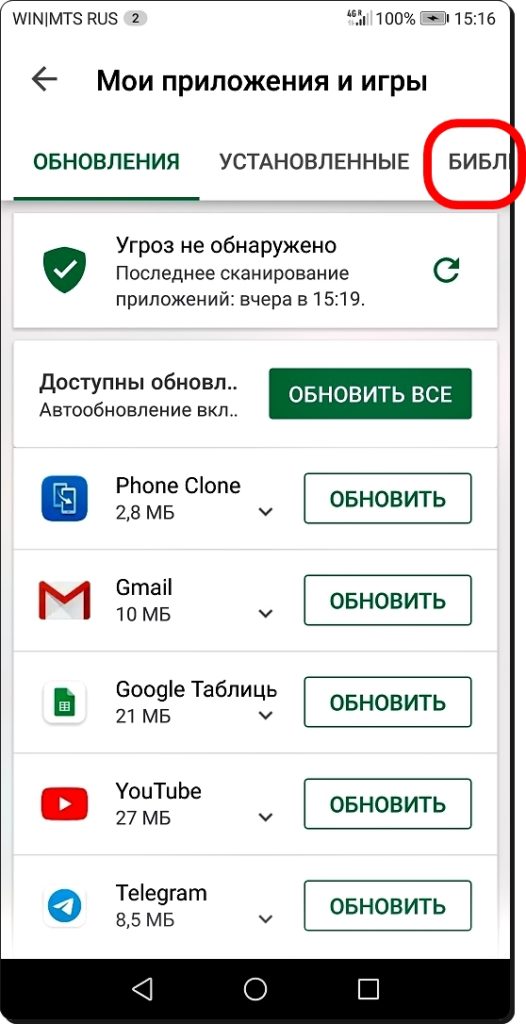
Нажмите на изображение своего профиля или значок «Учетная запись» в правом верхнем углу экрана.
Прокрутите вниз до раздела « Куплено » и нажмите на него.
Найдите приложение, которое хотите переустановить, и коснитесь его.
Нажмите на « Загрузить » или кнопку « Установить », чтобы переустановить приложение.
При появлении запроса введите свой пароль Apple ID или используйте Touch ID или Face ID для аутентификации установки.
Приложение начнет загружаться и устанавливаться на ваше устройство. После завершения установки вы можете открыть приложение и использовать его как обычно.
Способ 3. Как восстановить удаленные приложения на iPhone/iPad из резервной копии iCloud
Восстановление приложений из iCloud — это простой процесс, если вы ранее создали резервную копию своего iPhone, iPad или iPod Touch в iCloud. Вот шаги для восстановления приложений из iCloud:
Шаг 1. На вашем iPhone или iPad перейдите в «Настройки» и нажмите на свое имя. Нажмите «iCloud», а затем «Резервная копия iCloud».
На вашем iPhone или iPad перейдите в «Настройки» и нажмите на свое имя. Нажмите «iCloud», а затем «Резервная копия iCloud».
Шаг 2. Убедитесь, что «Резервное копирование iCloud» включено, а затем нажмите «Создать резервную копию сейчас», чтобы создать новую резервную копию. Если вы уже создали резервную копию своего устройства, перейдите к шагу 4.
Шаг 3. Дождитесь завершения резервного копирования. Это может занять несколько минут, в зависимости от размера вашей резервной копии и скорости вашего интернет-соединения.
Шаг 4. На новом или восстановленном устройстве выполните первоначальную настройку, пока не дойдете до экрана «Приложения и данные».
Шаг 5. Нажмите «Восстановить из резервной копии iCloud». Войдите в свою учетную запись iCloud и выберите резервную копию, из которой хотите восстановить.
Шаг 6. Дождитесь завершения процесса восстановления. Это может занять некоторое время, в зависимости от размера резервной копии и скорости вашего интернет-соединения. После завершения процесса восстановления ваши приложения будут восстановлены из iCloud вместе с другими вашими данными, такими как контакты, сообщения и фотографии.
Это может занять некоторое время, в зависимости от размера резервной копии и скорости вашего интернет-соединения. После завершения процесса восстановления ваши приложения будут восстановлены из iCloud вместе с другими вашими данными, такими как контакты, сообщения и фотографии.
Обратите внимание: если вы хотите восстановить только определенные приложения из iCloud, вы можете сделать это, перейдя в App Store и повторно загрузив их по отдельности.
Способ 4. Как восстановить удаленные приложения на iphone с помощью iMyFone AnyRecover
Если у вас нет резервной копии или вы хотите восстановить резервную копию iCloud без удаления данных, у нас есть решение для вас. AnyRecover — это инструмент, специально разработанный для того, чтобы помочь вам легко восстанавливать данные непосредственно с iPhone без резервного копирования или восстанавливать данные из резервной копии iCloud без потери данных. Следующие особенности делают его идеальным выбором для этой цели.
Основные характеристики:
- Лучшее программное обеспечение для восстановления данных с самым высоким уровнем успешного восстановления.
- Поддерживает восстановление удаленных/потерянных видео, фотографий, контактов, сообщений, сообщений WhatsApp/Kik/WeChat/Viber и других файлов с iDevice
- Быстро восстанавливайте данные непосредственно с устройства iOS, резервного копирования iTunes/iCloud/стороннего приложения.
- Извлечение данных из резервной копии iCloud только с доступом к учетной записи iCloud.
Попробуйте бесплатно
Шаг 1: Установите программу на свой компьютер. В главном окне выберите «Восстановление iPhone».
Шаг 2: Подключите ваше устройство к компьютеру, а затем вы можете выбрать «Восстановить с устройства» или «Восстановить из iCloud» в соответствии с вашими потребностями.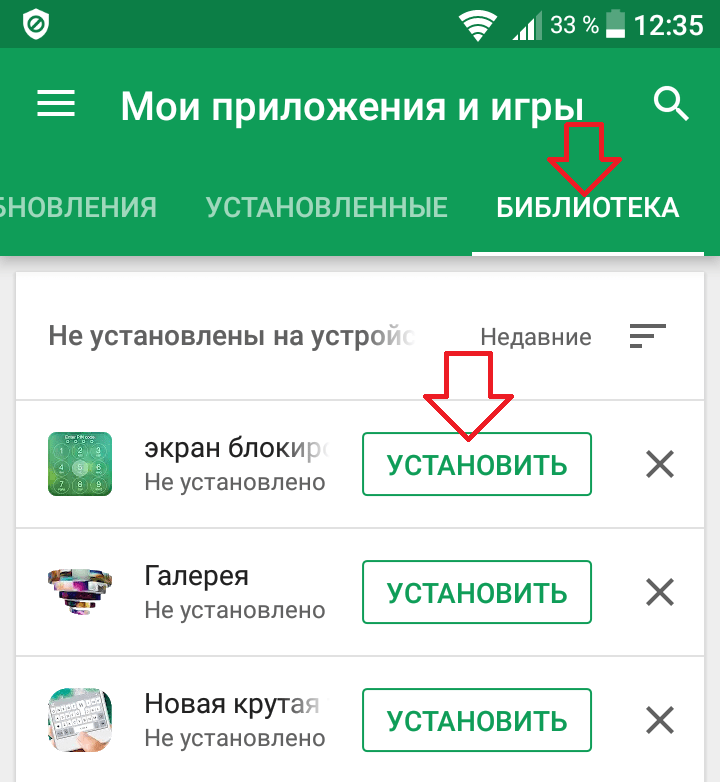
Шаг 3: Теперь выберите типы файлов или приложения, которые вы хотите восстановить. После этого нажмите «Сканировать». Программа начнет искать удаленные данные с вашего устройства.
Шаг 4: После завершения сканирования вы можете щелкнуть каждую вкладку, чтобы проверить все файлы.
Попробуйте бесплатно
Заключение
Вам больше не нужно беспокоиться о покупке приложений, за которые вы уже заплатили, поскольку Apple отслеживает ваши покупки. Следуйте нашему руководству, чтобы легко повторно загрузить их на свое устройство iOS. В случае, если вам нужно восстановить потерянные файлы из iCloud без восстановления устройства, на помощь придет AnyRecover. Вам не нужно компрометировать новые или существующие данные, чтобы восстановить потерянные данные.
 Если программ несколько, понадобится выполнить этот шаг для каждой.
Если программ несколько, понадобится выполнить этот шаг для каждой.


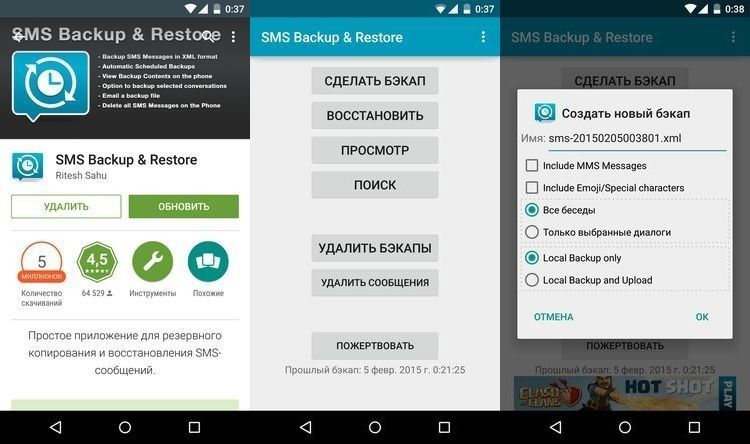

 Другие приложения, такие как местные путеводители, полезны только в течение ограниченного периода времени.
Другие приложения, такие как местные путеводители, полезны только в течение ограниченного периода времени.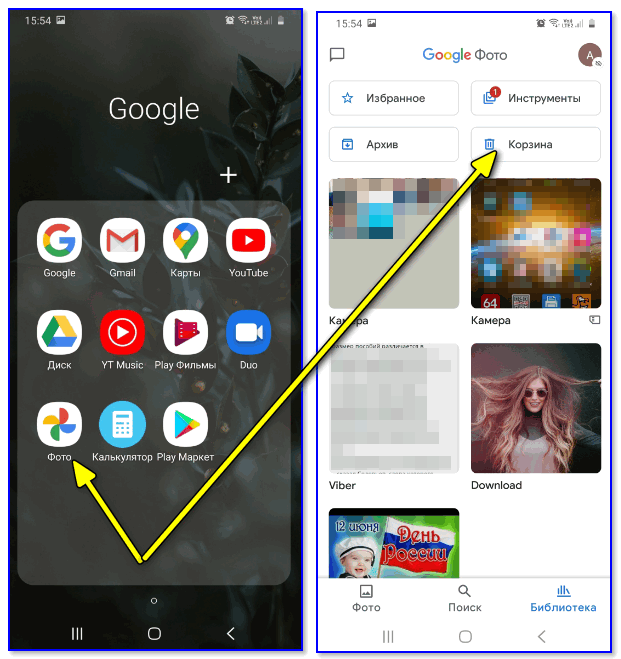





Ваш комментарий будет первым